文章详情页
solidworks草图偏移的使用方法
浏览:149日期:2024-02-09 15:01:45
下面给大家介绍的是solidworks草图偏移的使用方法,喜欢的朋友可以一起来关注好吧啦网学习solidworks知识点。
第1步、打开solidworks软件,然后绘制一个矩形的草图出来。

第2步、找到等距实体出来。

第3步、在等距实体设置参数出来。
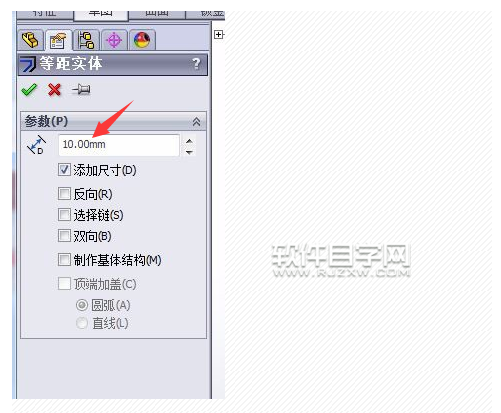
第4步、设置距离为10mm,设置下面的选项。

第5步、选择链--向外偏移出来。

第6步、如果设置双向,那就向内与外进行偏移。

第7步、如果设置反向,那就向偏移的效果出来了。

相关文章:
排行榜

 网公网安备
网公网安备